การถอด iPod ออกจากคอมพิวเตอร์
ดูว่าเมื่อใดควรถอด iPod ออกจากคอมพิวเตอร์และถอดอย่างไร ก่อนที่จะถอดสาย USB
คุณไม่จำเป็นต้องถอด iPod ก่อนที่จะถอดสาย USB ออกจากคอมพิวเตอร์ในกรณีต่อไปนี้
คุณใช้ iPod touch ไม่จำเป็นต้องถอด iPod touch ในกรณีใดๆ
คุณเห็นข้อความแจ้งว่ากำลังชาร์จ
คุณเห็นข้อความแจ้งว่า "ตกลงเพื่อถอดออก"
คุณเห็นเมนูหลักของ iPod ซึ่งให้คุณเลือกเพลง การตั้งค่า หรือพิเศษ
ไฟ LED บน iPod shuffle สว่างค้างเป็นสีเหลืองหรือสีเขียว
คุณต้องถอด iPod ก่อนที่จะถอดสาย USB ในกรณีต่อไปนี้
คุณเห็นข้อความแจ้งว่า "ห้ามถอดออก"
คุณเห็นข้อความแจ้งว่า "เชื่อมต่ออยู่ เลิกเชื่อมต่อก่อนถอดออก"
คุณเห็นข้อความแจ้งว่า "กำลังเชื่อมข้อมูลอยู่ โปรดรอ"
ไฟ LED บน iPod shuffle กะพริบเป็นสีเหลือง
คุณเปิดตัวเลือก "เปิดใช้งานการใช้ดิสก์" สำหรับ iPod ใน iTunes
คุณเปิดตัวเลือก "จัดการเพลงและวิดีโอด้วยตนเอง" สำหรับ iPod ใน iTunes
วิธีการถอด iPod
ใน iTunes ให้ค้นหาและดู iPod
จากแถบด้านข้างทางซ้ายของหน้าต่าง iTunes ให้คลิกไอคอนถอดออก icon, or press the Command and E keys on your keyboard.
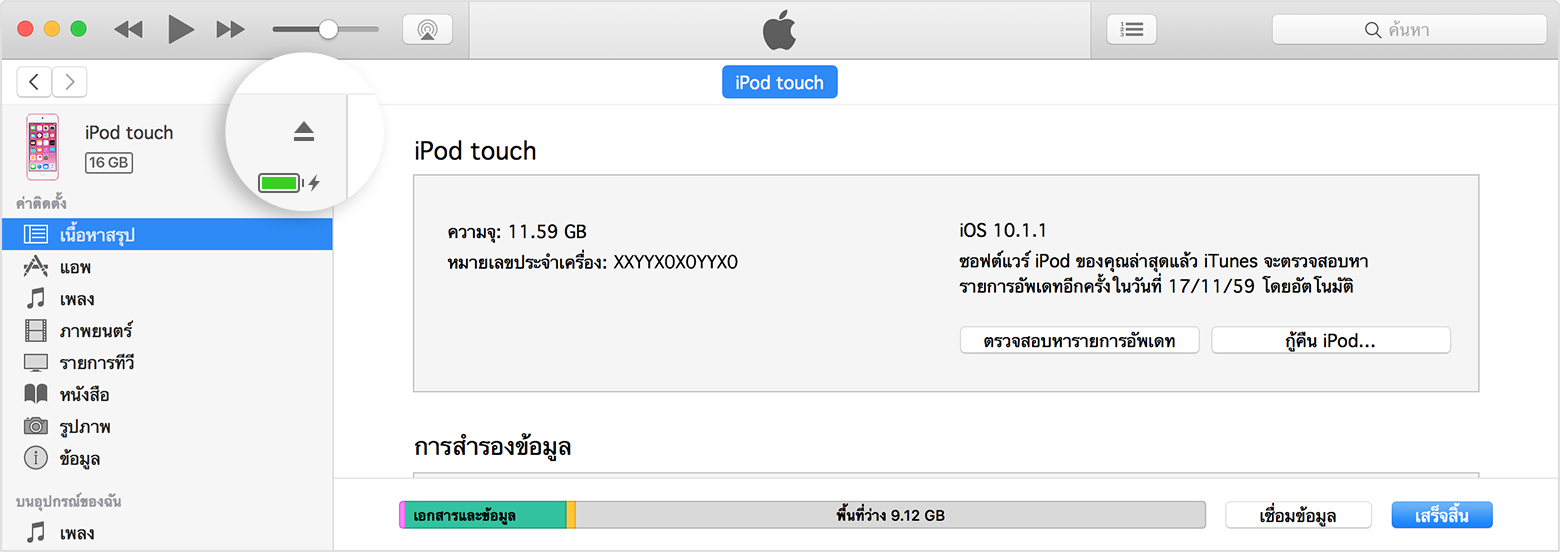
ก็จะเป็นการถอด iPod
หากคุณไม่สามารถถอด iPod ได้
หากคุณไม่สามารถถอด iPod ใน iTunes ได้ ให้ลองทำตามขั้นตอนต่อไปนี้
Mac
เปิดหน้าต่าง Finder
จากแถบด้านข้างทางซ้าย ภายใต้อุปกรณ์ ให้คลิกที่ไอคอน iPod
จากแถบเมนูที่ด้านบนของหน้าจอคอมพิวเตอร์ ให้เลือกไฟล์ > ถอด "[ชื่อ iPod]"
Windows 7
ในส่วนการแจ้งเตือน ให้คลิกไอคอน "ถอดฮาร์ดแวร์อย่างปลอดภัยและดีดสื่อออก"
ในเมนูที่ปรากฏขึ้นมา ให้เลือก iPod
Windows 10
ในช่องค้นหา ให้พิมพ์การตั้งค่า แล้วคลิกการตั้งค่าในผลลัพธ์
คลิกอุปกรณ์
คลิกอุปกรณ์ที่ต่ออยู่
ใต้อุปกรณ์อื่น ให้ค้นหา iPod ของคุณ
คลิกเอาอุปกรณ์ออก แล้วคลิกใช่เพื่อยืนยัน
ดูข้อมูลช่วยเหลือเพิ่มเติม
ดูสิ่งที่ควรทำหาก iTunes ไม่รู้จัก iPod ของคุณ
การให้ข้อมูลเกี่ยวกับผลิตภัณฑ์ที่ไม่ได้ผลิตโดย Apple หรือเว็บไซต์อิสระที่ Apple ไม่ได้ควบคุมหรือทดสอบไม่ถือเป็นการแนะนำหรือการรับรองใดๆ Apple จะไม่รับผิดชอบในส่วนที่เกี่ยวข้องกับการเลือก ประสิทธิภาพการทำงาน หรือการใช้งานเว็บไซต์หรือผลิตภัณฑ์ของบริษัทอื่น Apple ไม่รับรองความถูกต้องหรือความน่าเชื่อถือของเว็บไซต์ของบริษัทอื่น โปรดติดต่อผู้จำหน่ายหากต้องการข้อมูลเพิ่มเติม